サーバーへの接続・ログイン作業を「TeraTerm」で自動化する方法
ウインドウズからサーバーに接続して操作するためのコンソールソフトは、「TeraTerm」が定番となっている。シンプルでUNIXユーザー好みのUIなのだが、サーバーの指定とログイン作業を毎回手動で行うのが面倒。ショートカットをイジって自動接続する設定にしよう。
「TeraTerm」は、ウインドウズからUNIX系サーバーを操作するのによく使われているコンソールソフトだが、サーバーの接続先を登録できないし、接続後のログイン作業も毎回手動になる。このプロセスは、TeraTermのショートカットを作成して「リンク先」をカスタマイズすることで、自動化することが可能だ。
ログイン作業の自動化は、セキュリティの観点からリスクは増大するが、パソコンに触る人間が限られていて、接続先のサーバーも趣味や練習用に使っているような場合は、このテクニックでログインを簡単にしてしまってもいいだろう。
■ TeraTermでのサーバーへのログイン作業を自動化する

「TeraTerm」はターミナルソフトの定番だが、ホスト名やパスワードの保存・自動入力機能がないため、毎回、接続先のサーバーのアドレスやユーザー名、パスワードを入力してログインしなければならない
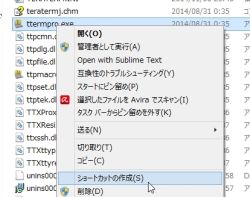
TeraTermのショートカットを作成しよう。TeraTermのインストールフォルダ(通常は「C:\Program Files (x86)\teraterm\」の「ttermpro.exe」を右クリックして「ショートカットの作成」を選択。デスクトップにショーカットを作成しよう
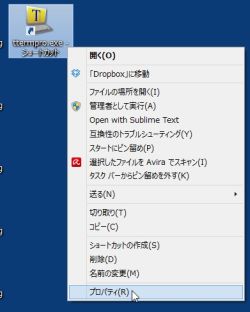
デスクトップにショートカットが作成されたら、右クリックして「プロパティ」を開く
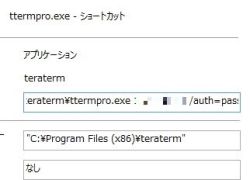
プロパティの「リンク先」を「"C:\Program Files (x86)\teraterm\ttermpro.exe" <接続先IPアドレス> /auth=password /user=<ユーザー名> /passwd=<パスワード>」と書き換えて「OK」をクリック
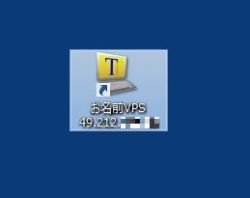
あとはデスクトップのショートカット名を分かりやすいように接続先のサーバー名に変更しておこう。このショートカットを実行すると……?
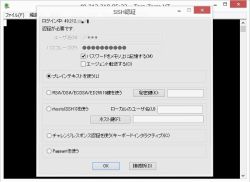
TeraTermが起動する。と同時に、設定したサーバーに接続。自動的にユーザー名とパスワードが入力され、ログインした状態でターミナルが表示されるぞ

 全世界1,000万以上ダウンロード超え!水分補給サポートアプリ最新作『Plant Nanny 2 - 植物ナニー2』が11/1より日本先行配信開始中
全世界1,000万以上ダウンロード超え!水分補給サポートアプリ最新作『Plant Nanny 2 - 植物ナニー2』が11/1より日本先行配信開始中 たこ焼きの洞窟にかき氷の山!散歩を習慣化する惑星探索ゲーム『Walkr』がアップデート配信&6/28までアイテムセール開始!
たこ焼きの洞窟にかき氷の山!散歩を習慣化する惑星探索ゲーム『Walkr』がアップデート配信&6/28までアイテムセール開始! 【まとめ】仮想通貨ビットコインで国内・海外問わず自由に決済や買い物ができる販売サイトを立ち上げる
【まとめ】仮想通貨ビットコインで国内・海外問わず自由に決済や買い物ができる販売サイトを立ち上げる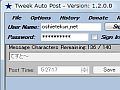 時間を指定してツイートを自動投稿する「Tweet Auto Post」
時間を指定してツイートを自動投稿する「Tweet Auto Post」 2月14日は「1234567890」を巡って2chでスレ乱立祭り!?
2月14日は「1234567890」を巡って2chでスレ乱立祭り!? OSとプログラムでドライブ分けてるけどインストールする時いつもOSのドライブになって変更が面倒
OSとプログラムでドライブ分けてるけどインストールする時いつもOSのドライブになって変更が面倒 OSとプログラムでドライブ分けてるけどインストールする時いつもOSのドライブになって変更が面倒
OSとプログラムでドライブ分けてるけどインストールする時いつもOSのドライブになって変更が面倒 10年後でも確実に使える短縮URLを作成!「YOURLS」を共用サーバーに導入する
10年後でも確実に使える短縮URLを作成!「YOURLS」を共用サーバーに導入する 細かい設定が可能な定番キャプチャソフト「WinShot」
細かい設定が可能な定番キャプチャソフト「WinShot」
